en büyük cazibe merkezlerinden biri Apple Saat, kayışlarla birleştiğinde saatinizi dönüştürmenize ve her zaman içinde bulunduğunuz duruma veya günün saatine göre uyarlamanıza olanak tanıyan farklı küreler kullanma imkanıdır. Bu küre değişikliğinin otomatik olarak yapılabileceğini söylesek, nasıl kalırdınız? Okumaya devam edin ve nasıl olduğunu öğrenin.

Kısayollar uygulamasıyla nasıl yapılır
The Apple Watch sayesinde birçok kullanıcı ihtiyacını karşılayabilmeye odaklanmıştır. çoklu fonksiyonlar yürütebilir. Kalori saymaktan, farklı egzersiz türlerini kaydetmekten, çalar saatiniz olmaktan, telefonla arama yapmaktan veya tüm bildirimleri yönetmekten iPhone.
Bununla birlikte, Apple Watch hala kullanıcıların her zaman bileklerinde taktığı bir saattir ve bu nedenle vazgeçilmez bir moda öğesi olma avantajına sahiptir. tamamen özelleştirilebilir . Her şeyden önce, emrinizde çok sayıda kayış var, ancak hepsinden öte, Apple Watch'un çeşitli küreleri muazzamdır ve kullanıcıların bunları her zaman beğenilerine göre uyarlamalarına olanak tanır.
Eh, yapmak için çok basit bir yolu var Apple Watch'ınızın yüzleri otomatik olarak değişir günün belirli bir saatinde, hiçbir şeye dokunmanıza gerek kalmadan. Bunu yapabilmek için evet, işlem Kısayollar uygulaması aracılığıyla yapılacağından iPhone'unuzun olması gerekir. İşte adımlar.
- Kısayollar uygulamasını açın iPhone'unuzda.
- Git Otomasyon sekmesi.
- Tıkla " + ” simgesi ekranın sağ üst köşesindedir.
- seç Kişisel otomasyon oluşturun .
- Zamanı tıklayın Gün Seçin ve zaman Apple Watch'unuzun yüzlerini değiştirmesini istiyorsunuz. Ayrıca, bu otomasyonun her gün mü, haftanın belirli günlerinde mi yoksa yalnızca ayın belirli günlerinde mi olmasını istediğinizi seçmeniz gerekir. İşiniz bittiğinde, İleri'ye tıklayın.
- Tıklayın eylemi eklemek , arama motoruna “Apple Watch” yazın ve küre tanımla .
- ” kelimesini tıklayın Küre " ve istediğini seç işaretlenen zamanda ayarlanmalıdır.
- Tıkla Sonraki .
- “Onay iste” seçeneğinin işaretini kaldırın ve tıklayın OK .
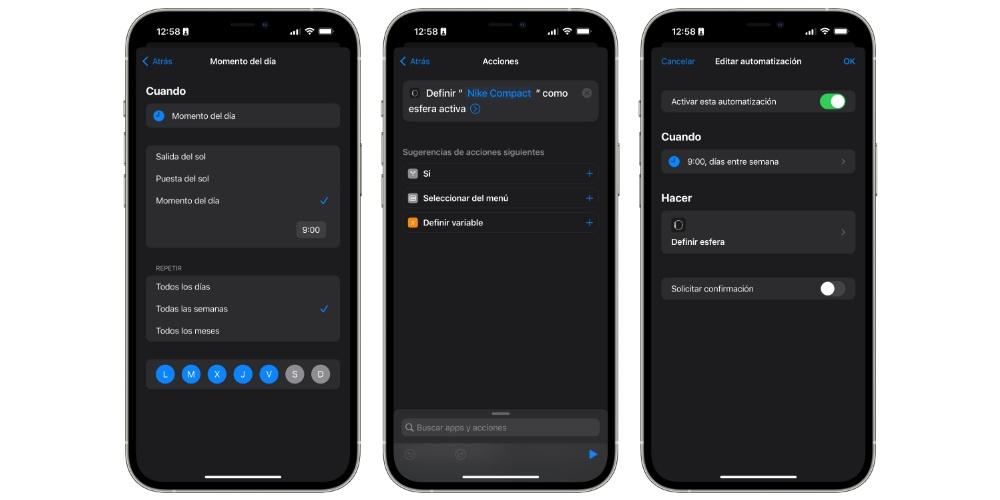
Bunu doğal olarak yapmak hiç mümkün olacak mı?
Söz konusu otomasyonu gerçekleştirebilmek için izlemeniz gereken adımlar olan size daha önce bıraktığımız adımlar çok basit olmasına rağmen, bu eylemin alanlarını değiştirme eyleminin olup olmadığını merak eden bazı kullanıcılar olabilir. Apple Watch otomatik olarak yapmaz Bunun için bir kısayol oluşturmaya gerek kalmadan doğal olarak ve daha da basit bir şekilde yapılabilir.

Gerçek şu ki, o an için Apple'ın sağlamadığı bir şey kullanıcılara. Bununla birlikte, kadranı günün her anına ve hatta haftaya uyarlamanın çok faydalı olduğu açık olduğundan, bu işlem tüm Apple Watch kullanıcı topluluğu içinde popüler hale geldi. Bu nedenle, elde ettiği popülerlik göz önüne alındığında, Apple, watchOS'un gelecekteki sürümlerinde bir işlevi etkinleştirecek Bu, bu işlemin daha kolay ve Kısayollar uygulamasına başvurmak zorunda kalmadan gerçekleştirilmesini sağlar.